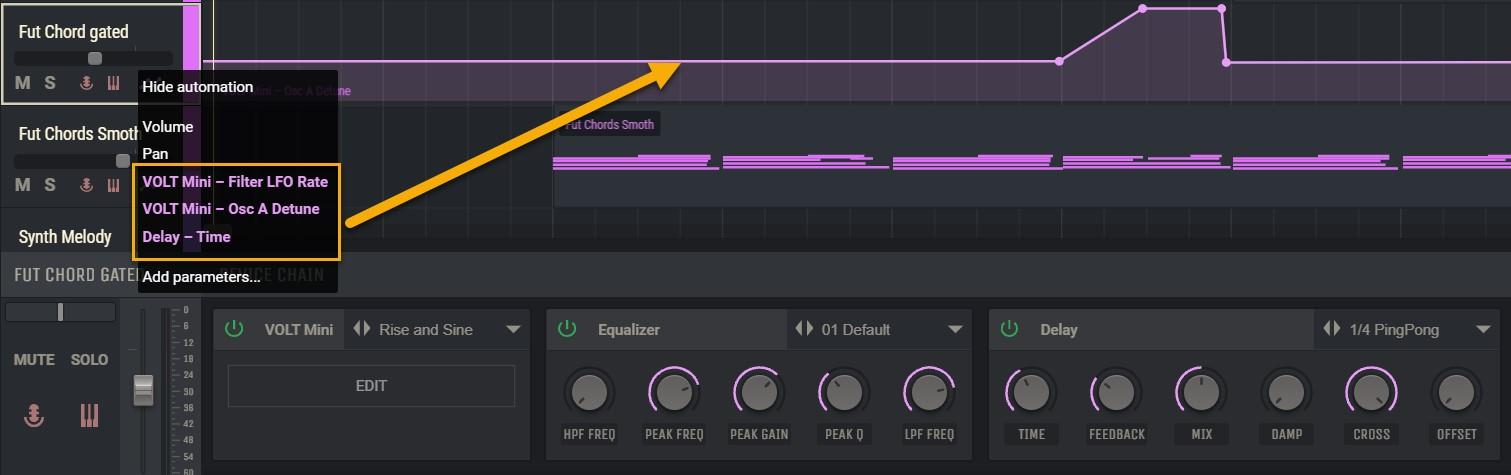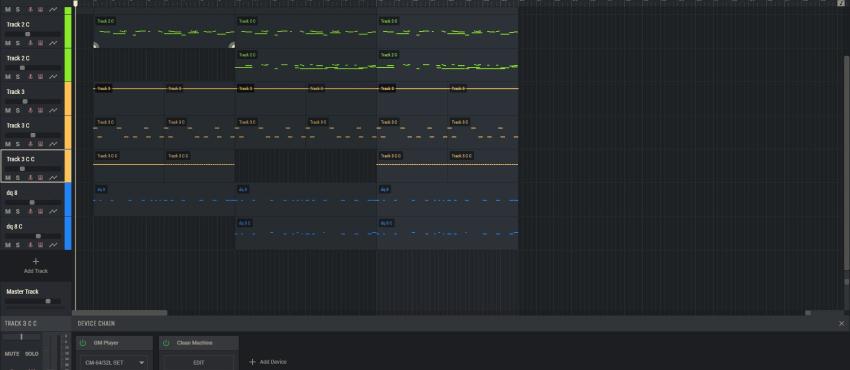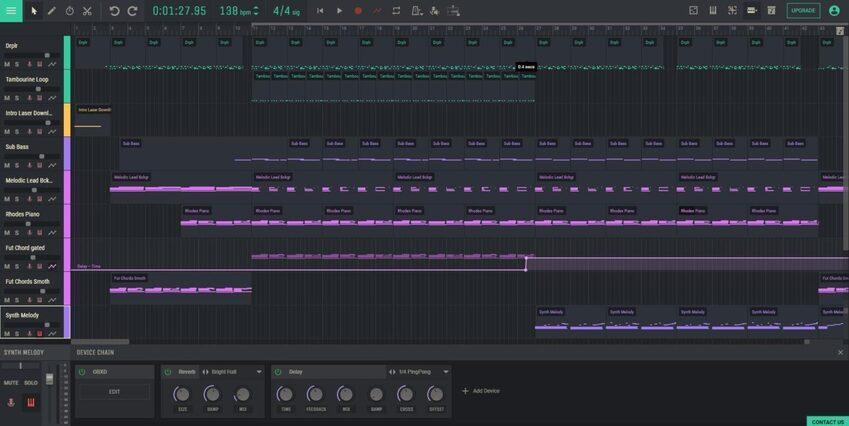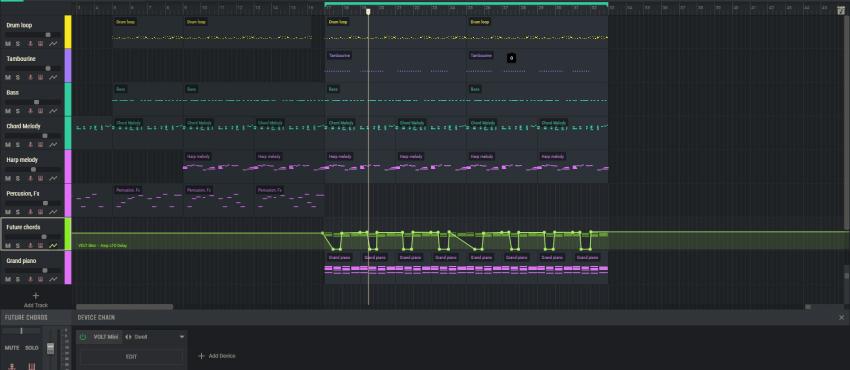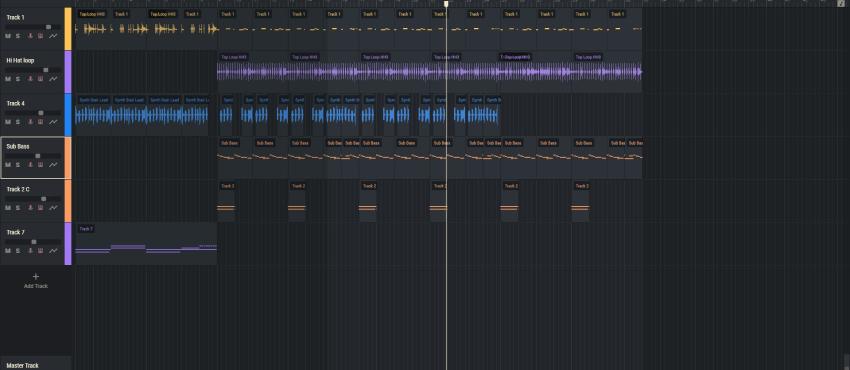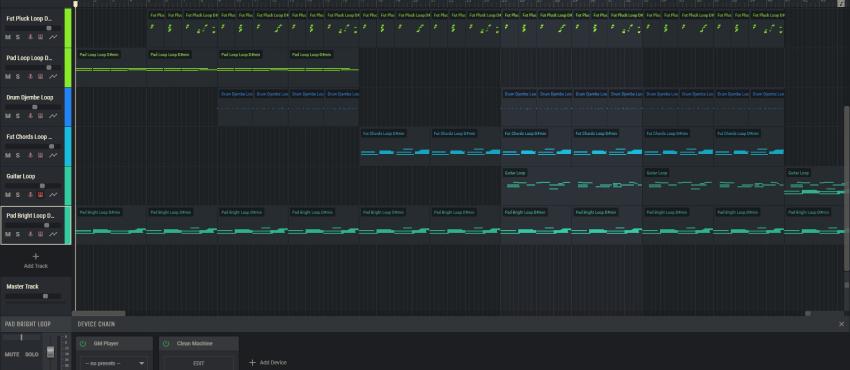DnB Glide – Demotrack
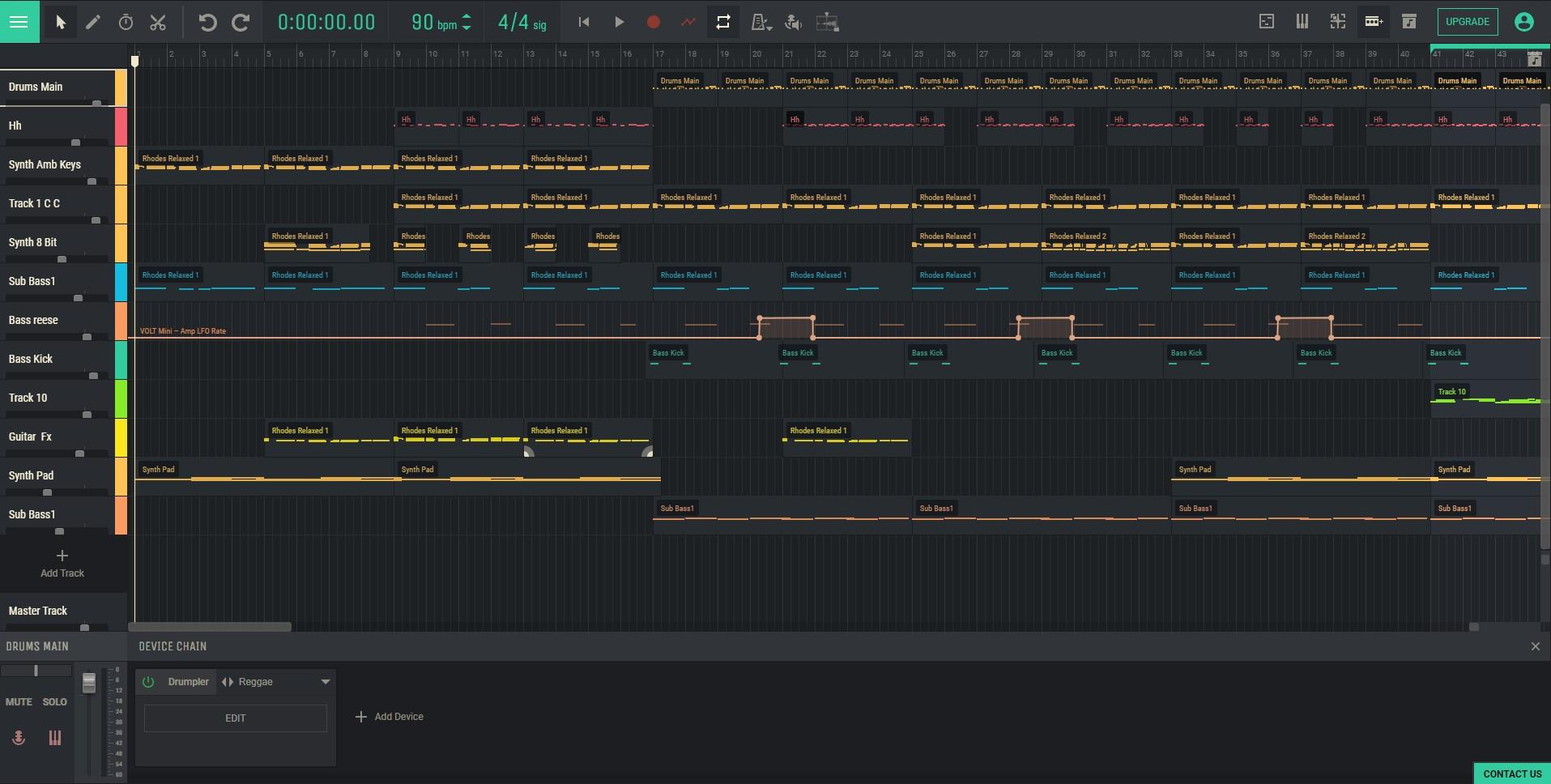
Wir haben gerade Demoprojekte in Amped Studio veröffentlicht, damit Sie unseren Online-Musikersteller schneller kennenlernen und einige der Features und Funktionen in Amped Studio schneller verstehen, damit Sie sehen, wie viel Spaß Online-Beatmaking machen kann. Die Demoprojekte sind so strukturiert, dass sie die virtuellen Instrumente in Amped Studio verwenden, wie Drumminger, die Online-Drum-Machine, Volt, unseren Online-Synthesizer, und GM Player, einen allgemeinen MIDI-Synthesizer mit über 100 virtuellen Instrumenten sowie Effekten und Automatisierung.
Derzeit haben wir 7 Demo-Projekte im Ordner „Demo-Projekte“ in der Soundbibliothek in Stem-Form. Werfen wir einen Blick auf „Soft Bounce“ als Demo-Projekt, das hier zugänglich ist:
Soft Bounce enthält 9 Midi-Dateien. Wenn Sie nicht wissen, was eine Midi-Datei ist, können Sie sie sich als eine Datei vorstellen, die Musiknotendaten enthält, für deren Wiedergabe ein virtuelles Instrument erforderlich ist. Sobald also eine Midi-Datei im Online-Sequenzer abgelegt wird, müssen Sie ein Instrument zuweisen, um die Midi-Noten wiederzugeben.
Schauen wir uns Soft Bounce Track für Track genauer an:
Track1: Drummpler
Hier hat der Produzent die Online-Drum-Maschine Drumbler verwendet, um sein Drum-Pattern zu erstellen. Sie finden Drumbler unter „Virtuelle Instrumente“ in der Gerätekette, wenn Sie + Gerät hinzufügen drücken.
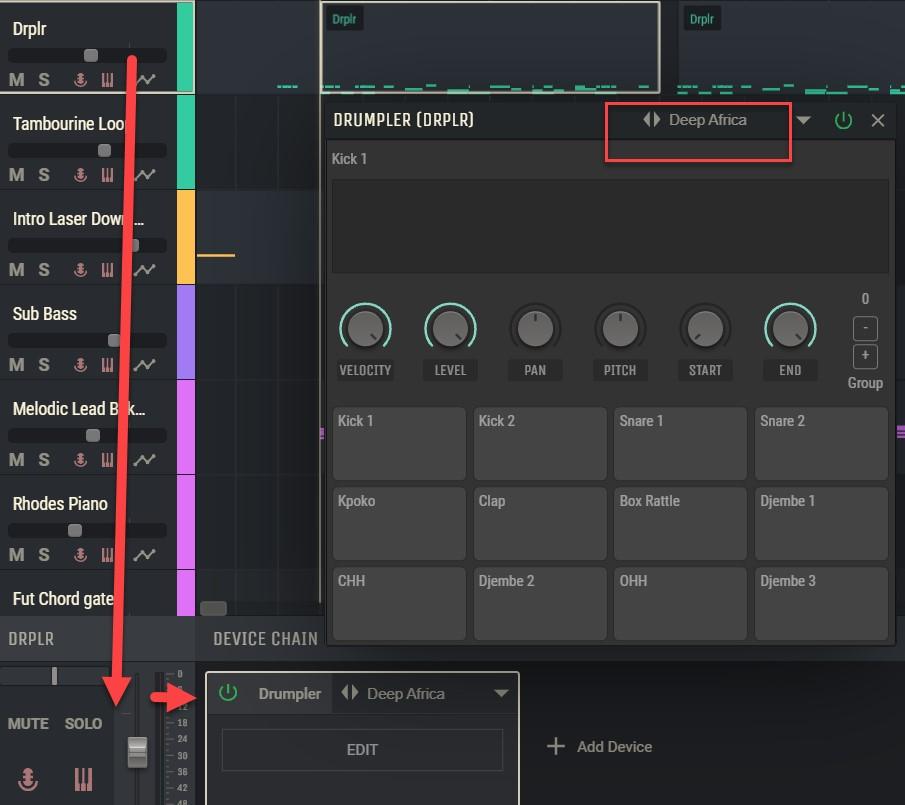
Um die verschiedenen Kits in Drumbler zu erlernen, können Sie das Kit von Dark Africa zu einem anderen Kit wie Berlin ändern und die Trommeln werden anders klingen.
Track 2: Tambourine Loop
Hier hat der Produzent Drumbler und das Tambourine-Pad aus dem LIVE-Kit zusammen mit Reverb und Kompression verwendet.

Ändern Sie eine Effekteinstellung, um zu sehen, wie sie mit dem Klang des Tamburins funktioniert. Hier Amped Studio https://ampedstudio.com/tutorials/ unter Effekte.
Track 3: Intro Laser
Das Projekt beginnt mit einem mitreißenden Lasersound. Der Produzent verwendet einen Sound vom virtuellen DEXED-Instrument und ein ¼ Ping Pong auf dem Delay, um sich einem Laser anzunähern. Die Einstellung „Ping Pong“ bedeutet, dass die Verzögerung ein Hin- und Her-Gefühl erzeugt, und das ¼ bedeutet eine Viertelnote für den Verzögerungswert.
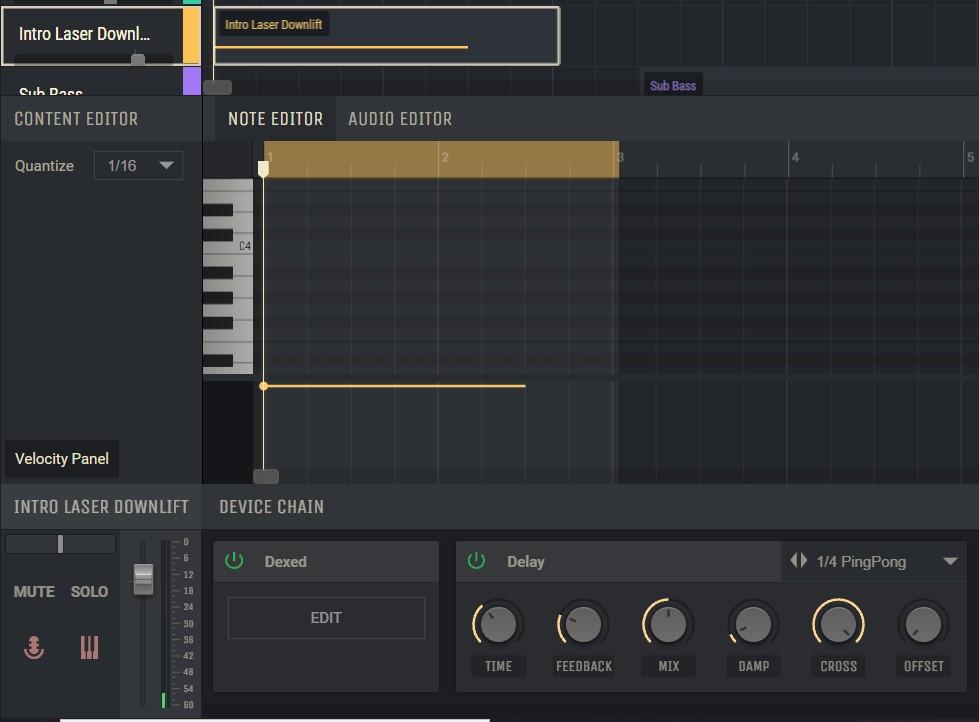
Spur 4: Subbass
Dieser Track verwendet den OBXD-Synthesizer. Wenn Sie auf der Instrumententafel in der Gerätekette auf „Bearbeiten“ klicken, öffnen Sie das Instrument und können eine Voreinstellung auswählen oder den Klang ändern, indem Sie die Knöpfe und Schalter auf der Schnittstelle des OBXD anpassen. Der OBXD ist eine Software-Emulation des beliebten analogen Synthesizers der 80er Jahre, des OBX.
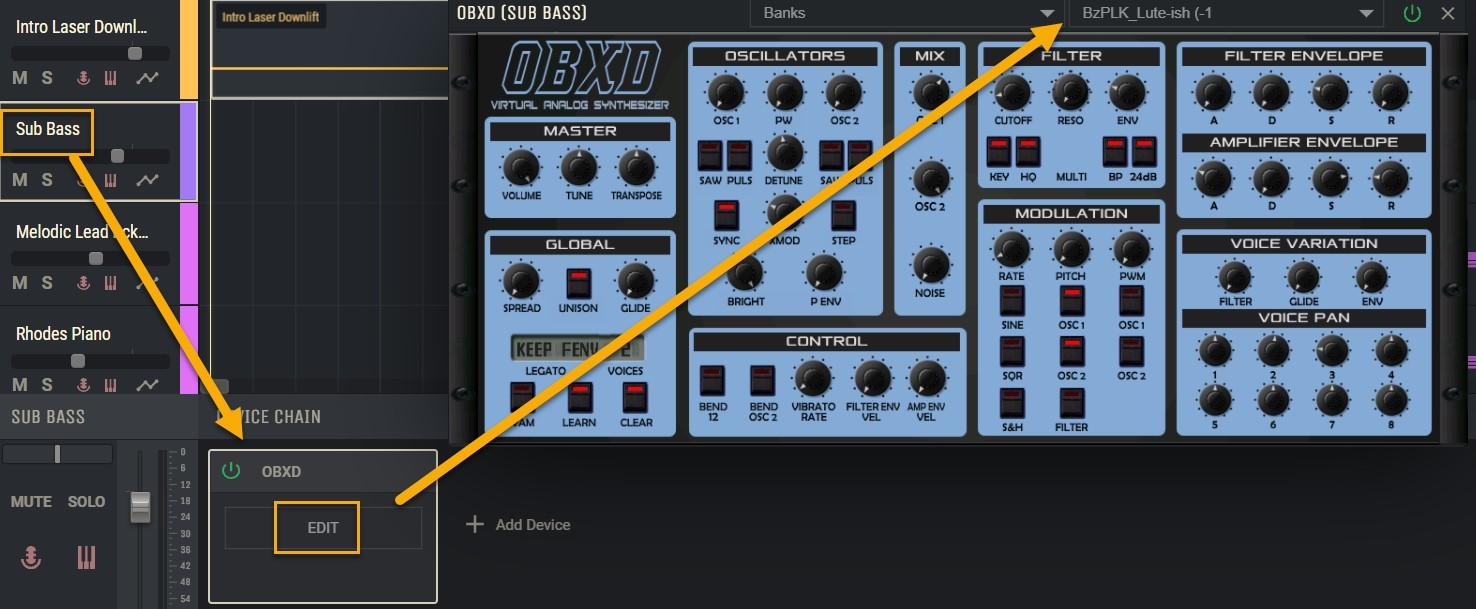
Track 5: Melodischer Lead-Hintergrund
Dieser Track verwendet den leistungsstarken Volt-Synth, einen Online-Synthesizer mit zwei Oszillatoren, der sich hervorragend für Sounddesign und Wellenformgestaltung eignet. Hier ist ein Link zu einem YouTube-Video, das die Verwendung der virtuellen Synthesizer in Amped Studio : https://www.youtube.com/watch?v=cBfEKDpeTHU
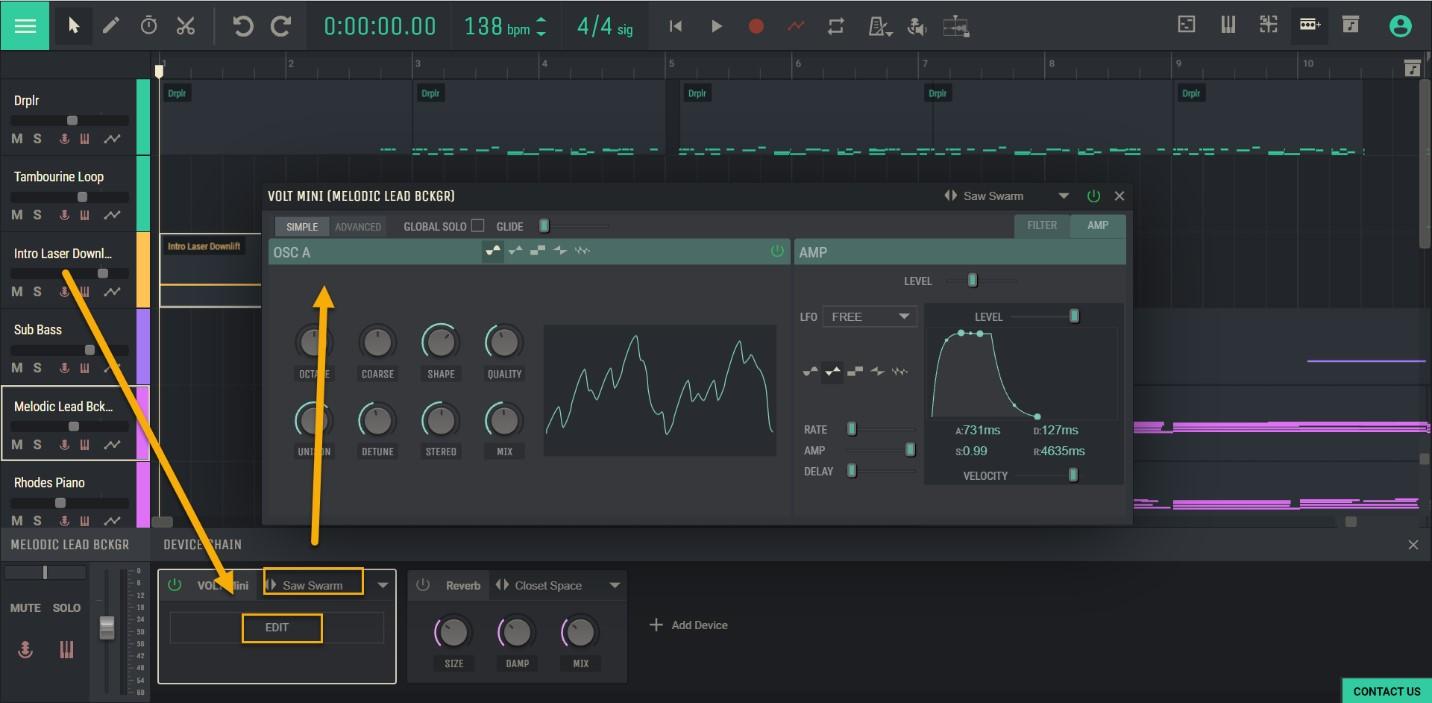
Track 6: Rhodes Piano
Dieser Track verwendet ein Rhodes Piano, das legendäre E-Piano, das in den 70er und 80er Jahren massiv eingesetzt wurde und für das es viele Softwareversionen gibt, die versuchen, es zu emulieren. Amped Studio hat eines im GM Player.
Klicken Sie im GM-Player auf „Bearbeiten“ und wählen Sie ein Instrument aus dem Dropdown-Menü aus, da über 120 Instrumente verfügbar sind.
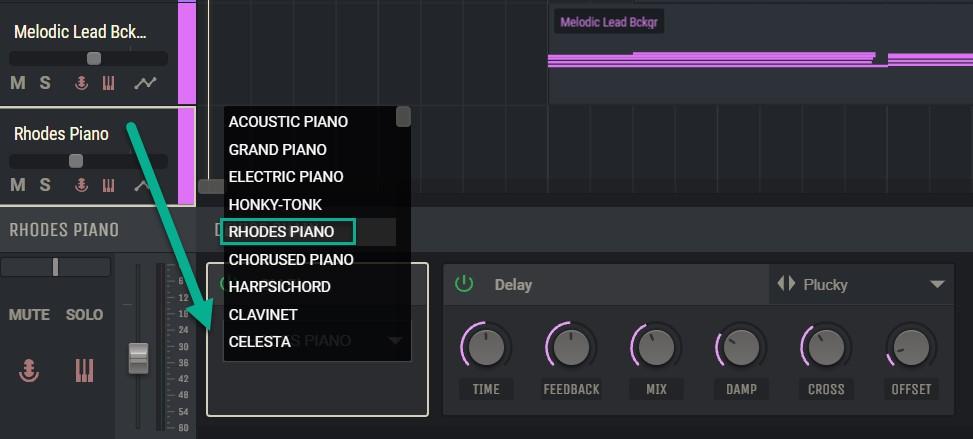
Track 7: Future(ure) Chord Gated
Dieser Track verwendet Volt und automatisierte Effekte, um diesen Sound zu erzeugen. Klicken Sie auf das Automatisierungssymbol in jedem Track-Panel![]() , um Parameter für die ausgewählten Geräte oder Funktionen im Zeitverlauf einzufügen. Hier ist ein gutes Tutorial des Musikbloggers Composing Gloves zum Thema „Verwenden von Automatisierung in Amped Studio “: https://www.youtube.com/watch?v=vrBj7g_j2To.
, um Parameter für die ausgewählten Geräte oder Funktionen im Zeitverlauf einzufügen. Hier ist ein gutes Tutorial des Musikbloggers Composing Gloves zum Thema „Verwenden von Automatisierung in Amped Studio “: https://www.youtube.com/watch?v=vrBj7g_j2To.
Track 8: Future Chords Smooth
Dieser Track verwendet Volt und die Voreinstellung „Rise and Shine“. Wir können auf die Spur/Region klicken und den Noteneditor im Inhaltseditor öffnen und die in den Akkorden verwendeten Noten und die Geschwindigkeitseinstellungen sehen. Unter LERNEN auf unserer Homepage gibt es ein Online-Handbuch mit Informationen zum Inhaltseditor.
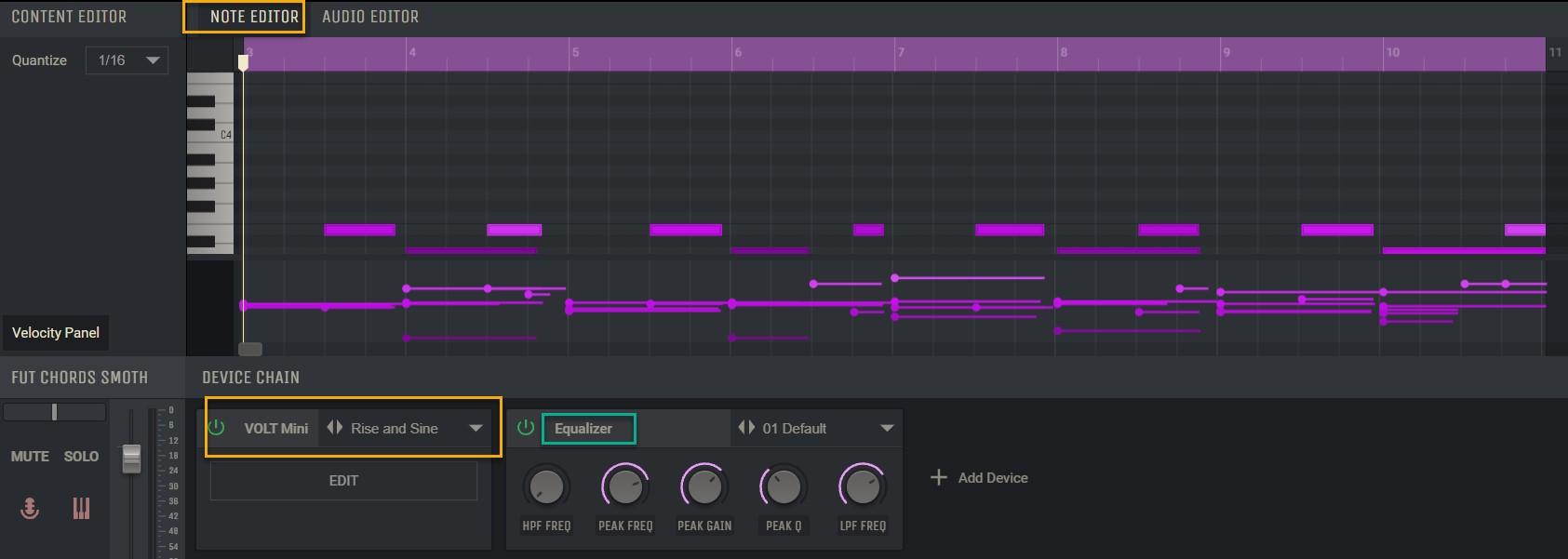
Track 9: Synth-Melodie
In diesem Track wird das OBXD zusammen mit einigen sehr kreativen Effekteinstellungen mit Reverb (Bright Hall) und Delay (1/4 Ping Pong) verwendet.

Dieses Demo-Projekt soll Ihnen helfen, sich in Amped Studio zurechtzufinden, wenn Sie neu im Online- oder Offline-Musikmachen sind. Bitte werfen Sie einen Blick auf die Informationen unter „LERNEN“ auf unserer Homepage. Bei Fragen oder Anmerkungen kontaktieren Sie uns gerne über das grüne Feld „Kontakt“ in der unteren rechten Ecke des Studios. Vielen Dank und viel Spaß!
Registrieren Sie sich kostenlos und erhalten Sie ein Projekt gratis